Reklama
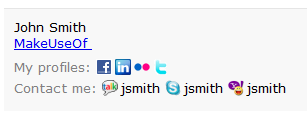 Twój podpis E-mail 7 porad dotyczących tworzenia idealnego profesjonalnego podpisu e-mailDużo pisaliśmy o tym, jak wysyłać e-maile jak profesjonalista, ale jednym z aspektów, który jest często pomijany, jest podpis e-mail. Oto jak skonfigurować idealny profesjonalny podpis e-mail. Czytaj więcej jest być może jednym z elementów, który najbardziej dodaje osobistego charakteru wiadomościom e-mail. Możesz napisać oficjalny list lub pogawędkę, którego podpis zamyka rozmowę i dodaje trochę więcej. Możesz przekazać swój status, pozycję lub pozycję w formalnej komunikacji lub powiadomić znajomych, gdzie mogą Cię znaleźć, najlepiej zrobić to na dole wiadomości e-mail z podpisami!
Twój podpis E-mail 7 porad dotyczących tworzenia idealnego profesjonalnego podpisu e-mailDużo pisaliśmy o tym, jak wysyłać e-maile jak profesjonalista, ale jednym z aspektów, który jest często pomijany, jest podpis e-mail. Oto jak skonfigurować idealny profesjonalny podpis e-mail. Czytaj więcej jest być może jednym z elementów, który najbardziej dodaje osobistego charakteru wiadomościom e-mail. Możesz napisać oficjalny list lub pogawędkę, którego podpis zamyka rozmowę i dodaje trochę więcej. Możesz przekazać swój status, pozycję lub pozycję w formalnej komunikacji lub powiadomić znajomych, gdzie mogą Cię znaleźć, najlepiej zrobić to na dole wiadomości e-mail z podpisami!
Oto kilka wskazówek, których możesz użyć, aby uzyskać więcej z podpisów w Gmailu.
Używaj różnych podpisów dla różnych kont

Do Gmaila można się przyzwyczaić połącz wiele kont e-mail Jak połączyć wiele kont Gmaila razem w 4 prostych krokachMożna założyć, że masz wiele kont Gmail. Czy wiesz, że możesz łatwo połączyć je ze sobą, aby móc odbierać i wysyłać wiadomości e-mail z jednego głównego konta Gmail? Czytaj więcej . Nie tylko możesz skonsolidować wiadomości e-mail ze wszystkich tych kont w jedną skrzynkę odbiorczą, ale możesz także zalogować się na jedno konto i wysyłać wiadomości e-mail jako różne konta. Przykładem mogą być służbowe i domowe konta e-mail dostępne za pośrednictwem jednego konta Gmail. Oczywiście chciałbyś mieć inne podpisy dla każdego z tych kont. Można to łatwo zrobić dzięki podpisom w Gmailu.
Wystarczy przejść do strony ustawień i przewinąć w dół do regionu, w którym można skonfigurować podpisy. Zobaczysz listę rozwijaną zawierającą wszystkie skonfigurowane konta, dla których możesz osobno tworzyć podpisy.
Użyj podpisów tekstu sformatowanego
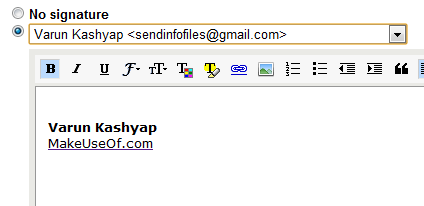
Gdy jesteś tutaj (patrz wyżej), zauważ, że pole podpisu ma teraz przyciski, które pozwalają zmienić czcionkę, rozmiar tekstu, a także dołączyć obrazy i hiperłącza do podpisu. Możesz ich używać do tworzenia podpisów, które nie tylko przekazują wiadomość, którą chcesz, ale także wyświetlają się tak, jak chcesz. Dawno minęły czasy, gdy trzeba będzie uciekać się do hacków, aby podpisy były sformatowane zgodnie z własnymi potrzebami. Teraz możesz to wszystko zrobić w polu podpisów.
Dodaj styl do swoich podpisów
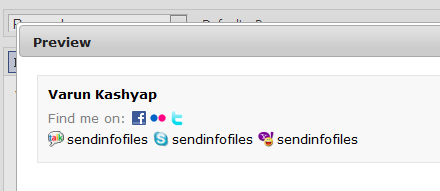
Być może słyszałeś o WiseStamp, to było jeden z naszych ulubionych 2 proste sposoby promowania swojego najnowszego posta na blogu z podpisem e-mail Czytaj więcej i preferowane metody uzyskiwania bogatego tekstu i podpisu na konto do niedawna, kiedy Gmail zaczął oferować tę funkcję natywnie. Jak się okazuje, WiseStamp, specjalizujący się w podpisach e-mail, wciąż oferuje wiele rzeczy, z których możesz skorzystać. Na początek wystarczy dodać swoją sieć społecznościową i dane kontaktowe IM oraz WiseStamp wyświetla wszystko ładnie sformatowane za pomocą ikon, kliknięcie które otworzy twoją sieć społecznościową profil.
Chociaż możesz to zrobić za pomocą Gmaila, musisz znaleźć ikony, ustawić odpowiedni rozmiar, a następnie połączyć je ze swoimi profilami jeden po drugim. To możliwe, ale musielibyśmy powiedzieć, że WiseStamp robi to lepiej, jeśli szukasz blinga!
Dodaj dynamiczne cytaty, żarty lub inne linki
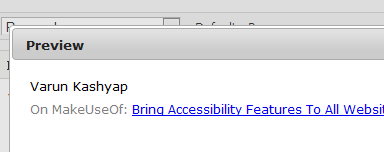
WiseStamp ma jeszcze jedną sztuczkę w rękawach. Za pomocą funkcji RSS można wstawiać dynamiczne cytaty, żarty i wszelkie inne informacje w podpisie wiadomości e-mail. Po prostu skopiuj i wklej link do swojego ulubionego kanału RSS w zakładce RSS i możesz zacząć. Pamiętaj, że tytuł pliku danych będzie wyświetlany w Twoim podpisie, co oczywiście prowadzi do miejsca, w którym znajduje się element.
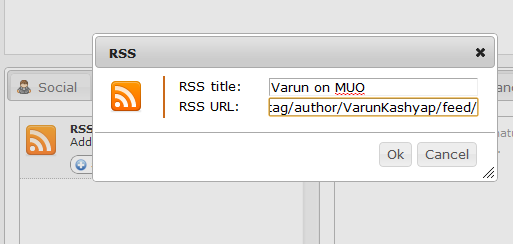
Przenieś podpisy nad cytowany tekst
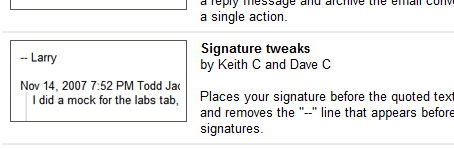
Wątki e-mail są znane z długiego czasu. Dodaj kilka kpiących żartów, a potem kilka LOL i LMAO, a później okaże się, że cytowany tekst zajmuje większość wiadomości. Mimo że Gmail dobrze ukrywa cytowany tekst, gdy ma to zastosowanie, inni klienci poczty e-mail nie są tacy sprytni. W tak długich wątkach sensowne może być wstawianie podpisów i podpisywanie komentarzy przed rozpoczęciem cytowanego tekstu. Można to łatwo zrobić, włączając funkcję Laboratorium Gmaila o nazwie „Signature Tweaks”
Użyj odręcznych podpisów
Czy jest lepszy sposób, aby dodać osobisty akcent do e-maila, niż umieścić swój osobisty podpis we własnym piśmie? Cóż, jeśli się zgadzasz i pragniesz tego samego, możesz to zrobić. Oto kilka sugestii:
- Możesz podpisać się na kartce papieru i zeskanować dokument (zapisać go jako obraz) na komputerze. Następnie otwórz go w edytorze zdjęć i zastosuj podstawowe dostosowanie poziomów, aby tło było naprawdę białe (skaner prawdopodobnie dał mu odcień szarości). Przycinaj i zmieniaj rozmiar do rozsądnego rozmiaru i używaj go w swoich podpisach za pośrednictwem Gmaila lub WiseStamp.
- Możesz także spróbować YourFonts. Koncepcja jest zasadniczo taka sama jak w 1 powyżej, jednak tutaj po prostu drukujesz, piszesz i skanujesz na kawałku papieru, a YourFonts zajmuje się resztą. Oprócz podpisów dostaniesz również niestandardową czcionkę do pisma ręcznego, jeśli wypełnisz całą stronę.
Chociaż wyraźnie wymieniam Gmaila w tytule tylko dlatego bardzo to kochamy Ultimate Collection Gmail: ponad 80 narzędzi i porad Czytaj więcej , trzy ostatnie można równie dobrze wykorzystać z innymi internetowymi klientami e-mail. Wszyscy piszemy nasze nazwiska i dane kontaktowe, ale często zdarza się, że ludzie promują sprawy społeczne lub zbierają pieniądze za pomocą podpisów e-mail.
Czy zrobiłeś kiedyś coś podobnego? Poinformuj nas o sprytnych sposobach korzystania z podpisów e-mail.
Jestem Varun Kashyap z Indii. Jestem pasjonatem komputerów, programowania, Internetu i technologii, które je napędzają. Uwielbiam programować i często pracuję nad projektami w Javie, PHP, AJAX itp.